推薦答案
要在Windows上查看Java進(jìn)程,可以使用任務(wù)管理器、命令行工具或者一些第三方工具。下面將介紹三種常用的方法。
方法一:使用任務(wù)管理器
1.打開任務(wù)管理器:可以通過快捷鍵Ctrl + Shift + Esc打開任務(wù)管理器,也可以右鍵點(diǎn)擊任務(wù)欄并選擇“任務(wù)管理器”打開。
2.切換到“進(jìn)程”選項(xiàng)卡:在任務(wù)管理器的頂部選項(xiàng)卡中,選擇“進(jìn)程”。
3.查找Java進(jìn)程:在進(jìn)程列表中,滾動查找以“java.exe”或“javaw.exe”為名稱的進(jìn)程。這些是Java應(yīng)用程序的常見進(jìn)程名稱。
4.查看Java進(jìn)程的詳細(xì)信息:選中Java進(jìn)程后,可以查看其詳細(xì)信息,如進(jìn)程ID(PID)、內(nèi)存使用情況和CPU占用率等。
方法二:使用命令行工具
5.打開命令提示符:在Windows中,可以通過Win + R快捷鍵打開運(yùn)行對話框,輸入“cmd”并按Enter鍵打開命令提示符。
6.運(yùn)行命令查看Java進(jìn)程:在命令提示符中,輸入以下命令并按Enter鍵執(zhí)行:
tasklist | findstr java
這個(gè)命令會列出所有包含“java”關(guān)鍵字的進(jìn)程,并顯示其進(jìn)程ID和名稱。
方法三:使用第三方工具
除了上述方法外,還可以使用一些第三方工具來查看Java進(jìn)程。其中,一種常用的工具是jps(Java Virtual Machine Process Status Tool),它可以顯示當(dāng)前系統(tǒng)中所有Java進(jìn)程的詳細(xì)信息。
7.下載和安裝JDK:首先,確保已經(jīng)安裝了Java Development Kit(JDK)。你可以從Oracle官網(wǎng)下載適合你系統(tǒng)的JDK版本,并按照安裝向?qū)нM(jìn)行安裝。
8.打開命令提示符:按照方法二中的步驟,在命令提示符中打開一個(gè)新的窗口。
9.運(yùn)行jps命令:在命令提示符中,輸入以下命令并按Enter鍵執(zhí)行:
jps -l
這個(gè)命令會列出所有Java進(jìn)程的進(jìn)程ID和啟動類的完整路徑。
總結(jié):
在Windows上查看Java進(jìn)程有多種方法可供選擇。你可以使用任務(wù)管理器快速查看進(jìn)程,使用命令行工具通過命令輸出獲取進(jìn)程信息,或者使用第三方工具如jps來獲取更詳細(xì)的Java進(jìn)程信息。根據(jù)你的具體需求和熟悉程度,選擇適合你的方法進(jìn)行查看。
其他答案
-
若在Windows上想要查看Java進(jìn)程,可以使用任務(wù)管理器、命令行工具或者Java自帶的工具jps等。下面將詳細(xì)介紹這三種方法的操作步驟。
方法一:使用任務(wù)管理器
10.打開任務(wù)管理器:按下Ctrl + Shift + Esc快捷鍵來打開任務(wù)管理器,或者右鍵點(diǎn)擊任務(wù)欄并選擇“任務(wù)管理器”打開。
11.切換到“進(jìn)程”選項(xiàng)卡:在任務(wù)管理器的頂部選項(xiàng)卡中,點(diǎn)擊“進(jìn)程”選項(xiàng)卡。
12.查找Java進(jìn)程:在進(jìn)程列表中,滾動查找以“java.exe”或“javaw.exe”為名稱的進(jìn)程,這些都是Java應(yīng)用程序的常見進(jìn)程名稱。
13.查看Java進(jìn)程的詳細(xì)信息:選中Java進(jìn)程后,你可以查看其詳細(xì)信息,如進(jìn)程ID(PID)、內(nèi)存使用情況和CPU占用率等。
方法二:使用命令行工具
14.打開命令提示符:按下Win + R組合鍵打開運(yùn)行對話框,輸入“cmd”并按Enter鍵啟動命令提示符。
15.運(yùn)行命令查看Java進(jìn)程:在命令提示符中,輸入以下命令并按Enter鍵執(zhí)行:
tasklist | findstr java
這個(gè)命令會列出所有包含“java”關(guān)鍵字的進(jìn)程,并顯示其進(jìn)程ID和名稱。
方法三:使用jps工具
16.確保已安裝JDK:在使用jps工具之前,確保已經(jīng)安裝了Java Development Kit(JDK)。你可以從Oracle官網(wǎng)下載適合你系統(tǒng)的JDK版本,并按照安裝向?qū)нM(jìn)行安裝。
17.打開命令提示符:按照方法二中的步驟,在命令提示符中打開一個(gè)新的窗口。
18.執(zhí)行jps命令:在命令提示符中,輸入以下命令并按Enter鍵執(zhí)行:
jps -l
這個(gè)命令會列出所有Java進(jìn)程的進(jìn)程ID和啟動類的完整路徑。
綜上所述,你可以使用任務(wù)管理器、命令行工具或者Java自帶的工具jps來查看在Windows上正在運(yùn)行的Java進(jìn)程。根據(jù)個(gè)人習(xí)慣和需求,選擇適合的方法來查看Java進(jìn)程的信息。
-
在Windows上查看Java進(jìn)程可以使用任務(wù)管理器、命令行工具或者Java自帶的工具jps。以下將對這三種方法進(jìn)行詳細(xì)說明。
方法一:使用任務(wù)管理器
19.打開任務(wù)管理器:使用快捷鍵Ctrl + Shift + Esc打開任務(wù)管理器,或者右鍵點(diǎn)擊任務(wù)欄并選擇“任務(wù)管理器”打開。
20.切換到“進(jìn)程”選項(xiàng)卡:在任務(wù)管理器的頂部選項(xiàng)卡中,點(diǎn)擊“進(jìn)程”選項(xiàng)卡。
21.查找Java進(jìn)程:在進(jìn)程列表中,滾動查找以“java.exe”或“javaw.exe”為名稱的進(jìn)程,這些是Java應(yīng)用程序的常見進(jìn)程名稱。
22.查看Java進(jìn)程的詳細(xì)信息:選中Java進(jìn)程后,你可以查看其詳細(xì)信息,如進(jìn)程ID(PID)、內(nèi)存使用情況和CPU占用率等。
方法二:使用命令行工具
23.打開命令提示符:使用快捷鍵Win + R打開運(yùn)行對話框,輸入“cmd”并按Enter鍵啟動命令提示符。
24.查看Java進(jìn)程:在命令提示符中,輸入以下命令并按Enter鍵執(zhí)行:
tasklist | findstr java
這個(gè)命令會列出所有包含“java”關(guān)鍵字的進(jìn)程,并顯示其進(jìn)程ID和名稱。
方法三:使用jps工具
25.確保已安裝JDK:在使用jps工具之前,確保已經(jīng)安裝了Java Development Kit(JDK)。你可以在Oracle官網(wǎng)下載適合你系統(tǒng)的JDK版本,并按照安裝向?qū)нM(jìn)行安裝。
26.打開命令提示符:按照方法二中的步驟,在命令提示符中打開一個(gè)新窗口。
27.執(zhí)行jps命令:在命令提示符中,輸入以下命令并按Enter鍵執(zhí)行:
jps -l
這個(gè)命令會列出所有Java進(jìn)程的進(jìn)程ID和啟動類的完整路徑。
綜上所述,你可以通過任務(wù)管理器、命令行工具或者jps工具來查看Windows上的Java進(jìn)程。根據(jù)自己的需求和個(gè)人偏好,選擇合適的方法即可。







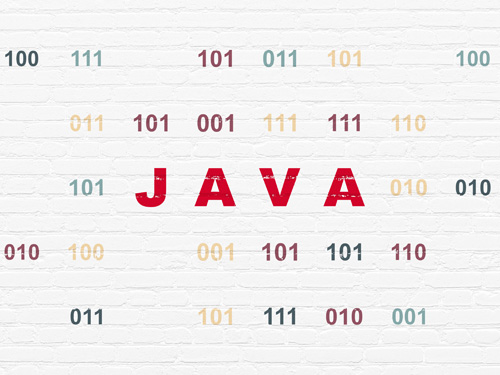


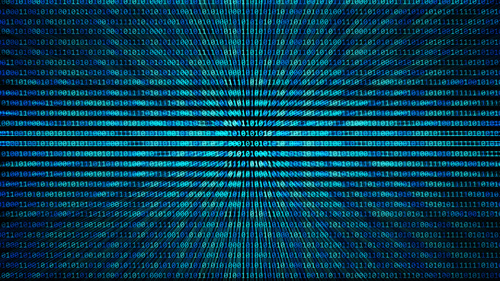














 京公網(wǎng)安備 11010802030320號
京公網(wǎng)安備 11010802030320號